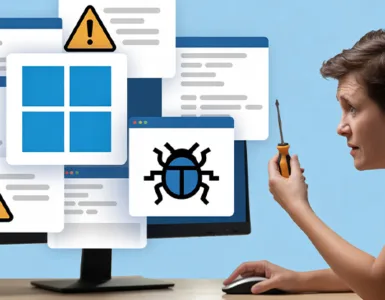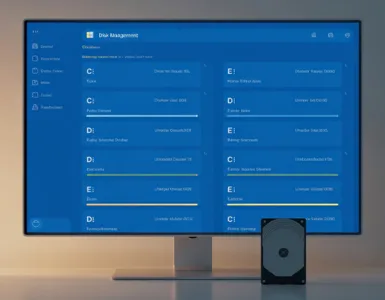Protéger ses enfants sur internet est devenu une priorité. Aujourd’hui, les dangers en ligne sont partout : contenus inappropriés, réseaux sociaux, cyberharcèlement… 😟 Heureusement, il existe des logiciels de contrôle parental simples à installer. Pas besoin d’être un expert en informatique. Tout parent peut agir dès maintenant.
Dans cet article, tu vas découvrir 5 solutions efficaces, gratuites et faciles à utiliser. Que tu sois à la maison, au travail ou en déplacement, ces outils t’aident à garder un œil sur ce que tes enfants regardent sur leur ordinateur.
Pourquoi utiliser un logiciel de contrôle parental ?🛡️
Parce que tu ne peux pas toujours être derrière ton enfant. Et parce qu’un simple clic peut parfois l’emmener sur un site dangereux. En installant un logiciel de contrôle parental, tu limites les risques, tu filtres les contenus et tu poses des limites sans crier.
C’est aussi une bonne façon de parler avec ton enfant du monde numérique, de ses risques mais aussi de ses bons côtés. C’est un outil pour mieux communiquer, pas juste pour interdire.
Le top 5 des logiciels de contrôle parental à connaître
Protéger ses enfants sur internet n’a jamais été aussi important. Avec ces 5 logiciels de contrôle parental faciles à utiliser, tu peux enfin garder un œil sur leurs activités en ligne sans être un expert en informatique. 👀
1. Qustodio : le plus complet 🌐
Qustodio est une vraie référence. Son design est clair, facile à comprendre. Même si tu n’as jamais utilisé de logiciel de ce type, tu sauras vite t’en servir.

✅ Les points forts :
- rapports quotidiens
- contrôle du temps d’écran
- surveillance des sites web
- alertes en temps réel
Avec Qustodio, tu peux bloquer des applications ou sites dangereux en quelques clics. Il existe une version payante, mais la version gratuite est déjà très puissante.
Tu reçois même des rapports par e-mail. Pratique pour suivre ce que fait ton enfant sans espionner.
2. Kaspersky Safe Kids : simple et efficace 🎮
Kaspersky n’est pas seulement un antivirus. Il propose aussi un logiciel de contrôle parental très fiable. L’interface est un peu plus sobre que d’autres, mais l’efficacité est là.
✅ Les points forts :
- localisation GPS (version mobile)
- blocage de contenu inadapté
- surveillance YouTube
- gestion du temps d’écran

Tu peux aussi fixer des horaires pour l’utilisation de l’ordinateur. Parfait pour éviter les devoirs oubliés à cause de YouTube ou des jeux vidéo. A voir
3. Windows Family Safety : déjà installé sur ton PC 🧸
Si ton enfant utilise Windows 10 ou 11, tu as déjà un logiciel de contrôle parental sans le savoir ! Windows Family Safety est intégré au système. Tu n’as rien à installer.

✅ Les points forts :
- gestion des applications autorisées
- synchronisé avec le compte Microsoft
- limite d’écran facile à configurer
- historique de navigation
C’est une option simple, rapide et sans frais. Parfait si tu veux commencer sans prise de tête. Tu n’as besoin que de quelques minutes pour tout configurer.
4. Kidlogger : pour surveiller sans déranger🔒
Kidlogger est un peu différent. Il fonctionne surtout comme un outil de surveillance discrète. Il enregistre les frappes au clavier, les sites visités, les applications ouvertes.
✅ Les points forts :
- facile à consulter à distance
- discret
- journal d’activité complet
- capture d’écran possible

⚠️ Attention : ce logiciel ne bloque pas, il observe. Il est donc plus utile pour les parents qui veulent comprendre les habitudes de leur enfant avant de poser des règles.
5. OpenDNS Family Shield : pour protéger tout le réseau 🧠
OpenDNS est un outil très intelligent. Ce n’est pas une application à installer sur le PC, mais un système à configurer sur ta box internet. Une fois en place, tous les appareils connectés à ton Wi-Fi seront filtrés. Super pratique si tu as plusieurs enfants.

✅ Les points forts :
- configuration unique pour toute la maison
- filtre les contenus directement sur le réseau
- pas besoin d’installer sur chaque appareil
Il est un peu plus technique à mettre en place, mais une fois fait, tu es tranquille. Plus besoin de vérifier chaque ordinateur un par un. A consulter
Comparatif des meilleurs logiciels de contrôle parental 📊
| Logiciel | Simplicité | Fonctions gratuites | Note globale |
|---|---|---|---|
| Qustodio | ⭐⭐⭐⭐☆ | ⭐⭐⭐⭐☆ | ⭐⭐⭐⭐☆ |
| Kaspersky Safe Kids | ⭐⭐⭐⭐☆ | ⭐⭐⭐⭐☆ | ⭐⭐⭐⭐☆ |
| Windows Family Safety | ⭐⭐⭐⭐⭐ | ⭐⭐⭐⭐☆ | ⭐⭐⭐⭐☆ |
| Kidlogger | ⭐⭐⭐☆ | ⭐⭐⭐⭐☆ | ⭐⭐⭐☆ |
| OpenDNS Family Shield | ⭐⭐☆☆☆ | ⭐⭐⭐⭐☆ | ⭐⭐⭐⭐☆ |
Conseils pour bien utiliser un logiciel de contrôle parental 💡
Voici quelques conseils simples à suivre pour que ces logiciels soient vraiment utiles :
- parle toujours avec ton enfant. Ne le surveille pas en secret.
- adapte les réglages à son âge. Pas besoin de tout bloquer s’il est ado.
- reste à l’écoute. Si ton enfant contourne les règles, discute avec lui plutôt que de tout bloquer.
- mets-toi à jour. Les dangers d’internet évoluent. Tes réglages aussi doivent évoluer.
Conclusion : quel est le meilleur logiciel ? ✅
Tout dépend de ta situation. Si tu veux quelque chose de rapide et gratuit, Windows Family Safety est idéal. Si tu veux plus de contrôle et de détails, Qustodio ou Kaspersky Safe Kids seront parfaits. Et si tu veux surveiller sans bloquer, Kidlogger est une bonne option. Enfin, pour protéger toute la maison, OpenDNS est très malin.
L’important, c’est d’agir. Ne laisse pas ton enfant seul face à internet. Installe un logiciel de contrôle parental, parle-lui, et accompagne-le dans le monde numérique 🌍.
Lisez aussi ces articles utiles :
- Logiciel éducatif : boostez l’apprentissage facilement !
- Google Play Store : Découvrez tout son potentiel en un clic !
- Débuter avec un ordinateur : les bases essentielles
Numerimo.com, le rendez-vous des passionnées de technologie !